
A népszerű játékfuttató környezet, a Proton, egyedi buildje egy újabb frissítésen ment keresztül, melynek legújabb változata a GE-Proton 10-10. Ez a frissítés számos Windows-játékhoz kínál kompatibilitási javítást Linux rendszerek alatt, és egyúttal rendszerszintű fejlesztéseket is hoz, különösen a szinkronizáció és bemeneti eszközök kezelésének területén.A GE-Proton GE-Proton (GloriousEggroll Proton) a Valve hivatalos Protonjától eltérő, közösség által fejlesztett verzió, amely olyan speciális hibajavításokat tartalmaz, amelyeket a Valve jogi okok miatt gyakran nem tud megvalósítani. Bár kevesebb tesztelés és támogatás áll rendelkezésre ehhez a verzióhoz, bizonyos játékokhoz ideális lehet, különösen addig, amíg azok nem működnek megfelelően a hivatalos Protonban. Emellett a GE-Proton használható a Steam-en kívüli Proton futtatásra is, például Heroic vagy Lutris segítségével.
Legfontosabb újdonságok a GE-Proton 10-10 verzióban
-
NTSYNC már alapértelmezett:
A szálak közötti szinkronizációért felelős új mechanizmus, az ntsync, mostantól automatikusan aktiválódik, ha az Ön Linux kernelje támogatja. Ez megbízhatóbb működést és jobb teljesítményt eredményez a több szálas játékoknál és alkalmazásoknál. - Nincs többé szükség a wow64 engedélyezésére 32 bites alkalmazásokhoz, ha az ntsync funkció használatban van.
-
Automatikus SDL beállítás wine-wayland esetén:
A Wine Wayland alatt mostantól alapértelmezetten az SDL kerül használatra, mivel a Steam Input még nem kompatibilis teljesen a Wayland felülettel. -
Új bemeneti javítás Le Mans Ultimate játékhoz:
Beépült a JacKeTUs GameInput Stub Patch, amely javítja a vezérlőkezelést a Le Mans Ultimate játékban.
Játékspecifikus hibajavítások
-
Warframe, Smite 2, Summoner’s War és Summoner’s War Chronicles:
Új SteamDeck=0 beállítással működnek megfelelően, javítva a vezérlőkezelést. -
Mortal Kombat 1:
SteamDeck=1 fix került beépítésre, hogy a Steam Deck-en is megfelelően működjön. -
Darksiders (több kiadás):
Számos javítás érkezett, beleértve a GOG, Epic Games Store (EGS) és Amazon verziókat is. Mostantól ezek is futtathatók Linuxon a megfelelő Protonfixekkel. -
Voice Attack 2:
Hozzáadták a .NET 8 támogatást, így már ez az alkalmazás is futtatható. -
New World:
Eltávolították a korábban használt „core count limit” korlátozást, amely a processzormagok számát korlátozta a játék során.
További játékfixek
Az alábbi címek is kaptak külön Protonfixeket:
- Chronology
- Blood & Bacon
- JR East Train Simulator
- DOOM (2016) – GOG verzió:
Kijavították a fekete képernyő hibát, amely sok játékost érintett.
Frissített komponensek
A GE-Proton 10-10 verzióban a következő összetevők legfrissebb fejlesztői verzióira történtek frissítések:
- DXVK – DirectX 9/10/11 API-k Vulkanra fordítása
- DXVK-NVAPI – Nvidia specifikus API támogatás
- VKD3D és VKD3D-Proton – DirectX 12 támogatás Vulkan alatt
- Wine – A Proton alapját adó kompatibilitási réteg bleeding edge verziója
- Továbbá: több javítás érkezett közvetlenül a hivatalos Proton upstream fejlesztéseiből
Mikor érdemes GE-Protont használni?
A GE-Proton a hivatalos Proton speciális javításokkal kiegészített verziója. Használata akkor javasolt, ha egy játék nem működik megfelelően az alapértelmezett Protonnal, vagy ha egyedi javításokra van szüksége. A GE-Proton 9-21 kiadása további játékkompatibilitási fejlesztéseket és hibajavításokat tartalmaz, amelyek még jobb élményt nyújtanak Linux és Steam Deck felhasználók számára. Tesztelje az új verziót, és tapasztalatait ossza meg a közösséggel!
Hogyan telepíthető a GE-Proton?
A GE-Proton legújabb verzióját a GitHub oldaláról töltheti le. A telepítésről és használatáról részletes útmutatót talál az oldalon.
Ugyanakkor a GE-Proton telepítése egyszerűen elvégezhető a ProtonUp-Qt nevű eszközzel, amely megkönnyíti a különböző Proton verziók kezelését és telepítését. Az új verzió telepítésével a játékosok gyorsan hozzáférhetnek a legújabb javításokhoz és fejlesztésekhez, amelyek jelentősen javíthatják a Linuxon vagy Steam Decken futtatott játékok teljesítményét és kompatibilitását.
A Steam felhasználói számára két további népszerű alternatíva áll rendelkezésre a Steam Flatpak és a Steam Snap formájában. Ezek az alternatív megoldások lehetővé teszik a Steam telepítését és futtatását különböző Linux disztribúciókon, és lehetőséget adnak az Unofficial Proton Builds, például a GloriousEggroll által készített Proton változatok használatára. Azonban fontos megjegyezni, hogy ezek az nem hivatalos verziók nem támogatottak sem az egyedi változatot készítő GloriousEggroll, sem a Valve részéről, és nem minden játékot és esetet teszteltek.
Flatpak
Azok számára, akik a Steam Flatpakot használják, az alábbi , vagy a kézi telepítés lépéseit kell követniük az Unofficial Proton Builds telepítéséhez:
-
Futtassa a következő parancsot:
flatpak install com.valvesoftware.Steam.CompatibilityTool.Proton-GE
-
Engedélyezze a proton-ge-custom opciót.
Kézi telepítés (Manual)
-
Töltse le a kívánt verziót a Releases oldalról.
-
Hozzon létre egy ~/.var/app/com.valvesoftware.Steam/data/Steam/compatibilitytools.d/ könyvtárat, ha nem létezik.
-
Csomagolja ki a letöltött fájlt a ~/.var/app/com.valvesoftware.Steam/data/Steam/compatibilitytools.d/ könyvtárba.
tar -xf GE-ProtonVERSION.tar.gz -C ~/.var/app/com.valvesoftware.Steam/data/Steam/compatibilitytools.d/
-
Indítsa újra a Steamt.
-
Engedélyezze a proton-ge-custom opciót.
Snap
Azok számára, akik a Steam Snapet használják, az alábbi lépéseket kell követniük az Unofficial Proton Builds telepítéséhez:
Kézi telepítés (Manual)
-
Töltse le a kívánt verziót a Releases oldalról.
-
Hozzon létre egy ~/snap/steam/common/.steam/steam/compatibilitytools.d/ könyvtárat, ha nem létezik.
-
Csomagolja ki a letöltött fájlt a ~/snap/steam/common/.steam/steam/compatibilitytools.d/ könyvtárba.
tar -xf GE-ProtonVERSION.tar.gz -C ~/snap/steam/common/.steam/steam/compatibilitytools.d/
-
Indítsa újra a Steamt.
-
Engedélyezze a proton-ge-custom opciót.
Fontos megjegyezni, hogy ezek a nem hivatalos verziók nem kapnak hivatalos támogatást sem a fejlesztőktől, sem a Valve-től, így azok használatát saját felelősségére kell vállalnia a felhasználónak. Használatuk során figyelmesen kell eljárni, és az esetleges problémák vagy hibák megjelenése esetén a fejlesztőket kell tájékoztatni a probléma megoldása érdekében.
Telepítés a ProtonUp-Qt alkalmazás segítségével
A Wine és Proton alapú kompatibilitási eszközök és kiegészőik telepítése és kezelése a Steam és Lutris számára ezzel a grafikus felhasználói felülettel gyerekjáték.
Az egyre bővülő játékvilágban nem ritka, hogy olyan játékokat szeretnénk játszani, melyek eredetileg más platformokra készültek. Ebben segítségére lehetnek különböző kompatibilitási eszközök, melyek lehetővé teszik, hogy olyan játékokat futasson Windows alapú környezetben, melyek eredetileg nem voltak Linux-ra tervezve. Ezek közül néhányat érdemes megemlíteni: Steam, Heroic Games Launcher és Lutris, amelyek használatához könnyedén telepítheti a szükséges programokat és kezelheti grafikus felületen keresztül.
A támogatott indítók közé tartoznak:
- Steam
- Lutris
- Heroic Games Launcher
- Bottles
- Mind a normál, Snap és Flatpak telepítések támogatottak
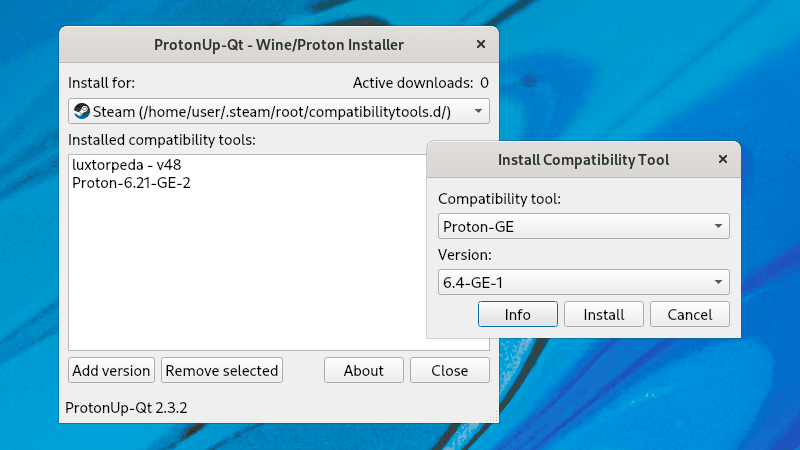
A támogatott kompatibilitási eszközök pedig:
- GE-Proton
- SteamTinkerLaunch
- Proton-Tkg
- Luxtorpeda
- Boxtron
- Roberta
- NorthstarProton
- Scrumplex's Steam-Play-None
- Wine-GE
- Lutris-Wine
- Kron4ek's Vanilla Wine-Builds
- DXVK és DXVK async
- D8VK
- VKD3D
Az eszközök dupla kattintással bővebb információkat és az adott eszközt használó játékokat jeleníthetünk meg. További beállításokat és a színtémát az About párbeszédpanelen lehet kezelni.
Az ilyen típusú eszközök lehetőséget teremtenek a játékosok számára, hogy szélesebb körű játékélményben részesüljenek, és kedvenc játékaikat más platformokon is élvezhessék. Az ilyen kompatibilitási megoldások könnyen telepíthetők és kezelhetők grafikus felületen keresztül, így bárki számára elérhetővé teszik a játékvilág sokszínűségét és gazdagság.
Az alkalmazás letölthető:
Vagy a forráskód letöltése után függőségei telepítése után:
pip3 install -r ./requirements.txt
Egyből indítható:
python3 -m pupgui2
A ProtonUp-Qt alkalmazásról
A ProtonUp-Qt egy grafikus felhasználói felülettel rendelkező szoftver, amely lehetővé teszi a GE-Proton, a Luxtorpeda Steam-hez és a Wine-GE Lutris-hoz történő telepítését és kezelését. A GE-Proton egy olyan változat a Valve Steam játékplatformhoz készült Proton nevű programból, amely optimalizáltabb teljesítményt és kompatibilitást kínál a Windows alapú játékok futtatásához Linux operációs rendszeren. A Luxtorpeda pedig egy olyan program, amely segítségével a Steam-en keresztül futtathatunk Windows-alapú játékokat Linuxon anélkül, hogy teljesen szimulálnánk a Windows környezetet. A Wine-GE egy speciális változata a Wine-nek, amely segít a Windows-alapú programok és játékok optimalizált futtatásában Linuxon. A Lutris egy olyan játékkliens, amely lehetővé teszi a játékok telepítését, konfigurálását és futtatását különböző platformokon, beleértve a Wine-t is a Windows-játékok futtatásához Linuxon.
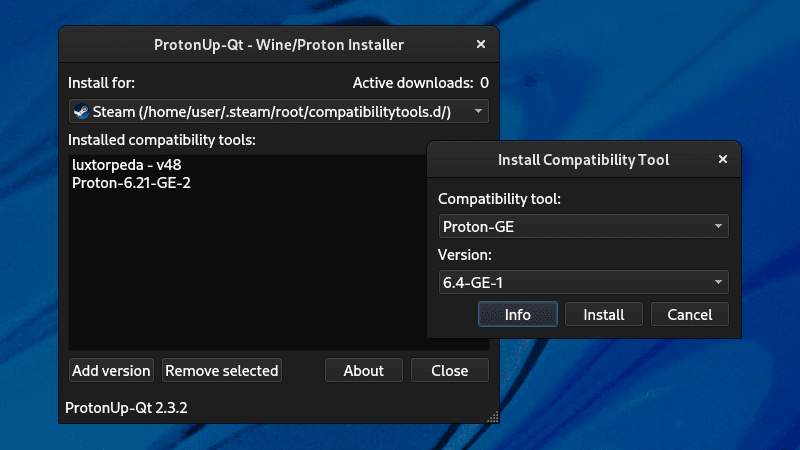
A ProtonUp-Qt segítségével ezeket a szoftvereket és könyvtárakat könnyedén telepítheti és kezelheti egyetlen felhasználóbarát felületen keresztül. Összességében a ProtonUp-Qt egy hasznos eszköz a Steam játékok futtatásához Linuxon, amely egyszerűvé teszi a GE-Proton, a Luxtorpeda és a Wine-GE telepítését és kezelését, mindezt egy könnyen kezelhető felhasználói felületen keresztül.
Azok számára, akik új élményekre vágynak Linuxon, a GE-Proton 9-21 kiadása remek lehetőséget kínál arra, hogy kipróbáljanak néhányat a legfrissebb fejlesztések közül, amelyek segíthetnek a játékok simább futtatásában és a különféle hibák elhárításában.






